
ショートカットが覚えられない!
全く気にしないでください!
よくある質問
PCの授業やサポート中によくある質問で、「確かに highdy さんが仰るようにマウスよりキーボード・ショートカットを使う方が、はるかに素早い操作はできることはよく理解していますが、そのショートカットを覚えるのが大変で、どれから覚えたらいいのでしょうか?」と言われます。
よくある質問
PCの授業やサポート中によくある質問で、「確かに highdy さんが仰るようにマウスよりキーボード・ショートカットを使う方が、はるかに素早い操作はできることはよく理解していますが、そのショートカットを覚えるのが大変で、どれから覚えたらいいのでしょうか?」と言われます。
全く気にしないでください!
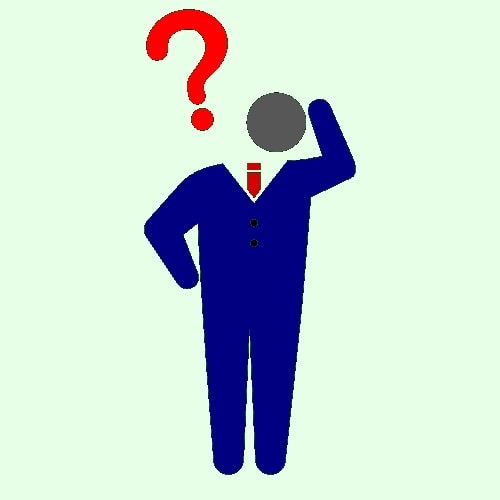

PCのショートカットと言っても、Windows に関わるものだけでも、数百個(300個まではありませんが・・・)あります。
それに、Word、Excel や PowerPoint などの Microsoft社のアプリまで含めると大変な数になります。しかし、共通して使えるもの、例えば「コピペ」(Copy & Paste の略)のようにどの場面でも使えるものも多く、そのようなものを差し引くと、ざっと500個程度ではないかと思われます。(多過ぎてしっかり数えたことはありません!)
highdy だって、そんなに沢山は覚えていませんし、最近は忘れたり、勘違いをしたり我ながら年齢とともに哀れみを感じることもあります。
Windows におけるショートカットの一覧、および各アプリ独特のものとしては、以下の通りです。
highdy だって、そんなに沢山は覚えていませんし、最近は忘れたり、勘違いをしたり我ながら年齢とともに哀れみを感じることもあります。
Windows におけるショートカットの一覧、および各アプリ独特のものとしては、以下の通りです。
Windows のキーボード ショートカット
Excel のキーボード ショートカット
Word のキーボード ショートカット
キーボード ショートカットを使用して PowerPoint プレゼンテーションを作成する
Excel のキーボード ショートカット
Word のキーボード ショートカット
キーボード ショートカットを使用して PowerPoint プレゼンテーションを作成する
実は使えていない
冒頭のような質問をする前に、よく考えてみてください。
・あなたはPCをどんな目的で手に入れましたか?
・そのために、何故現在の仕様(ノートタイプなどの形状も含めて、CPUの能力・メモリー容量・WiFi や Bluetooth などの通信機能、他)の機種を選びましたか?
無料でもらった場合は別にしても、多くの方はPCに関して十分な予備知識を持たずに、ただ面白そうだから・・・、楽しそうだから・・・、いろいろなことができそうだから・・・という理由が半数以上のようです。従い、使ってみてやりたいことが明確になったとき、十分なPCの性能がないことが判明することはよくあることです。
使い始めても、キーボードの単独のキーの意味さえ解らないまま使っている方が多いのです。周りの方に尋ねてみてください。PCの性能以前に実はキーボードさえも使えていない方がすごく多いのです。
キーボードが適時正しく使いこなせるようになれば、自然にどのショートカットを覚えておけばよいかが判断できます。
よって、覚えられなくても全く気にすることはありません。
何でもマウスで済ませようとすると、作業に時間がかかります。
何でもマウスで済ませようとすると、作業に時間がかかります。
マウスは本来ショートカットやコマンドが使いこなせない初心者のために用意されたものですが、位置や範囲を選択する際には威力を発揮することもあります。
一方、Windows のキーボードは、体の不自由な方のために1本指でも操作できるように設計されています。
従い、両手・10本指の使える健常者は、マウスとキーボード・ショートカットを上手に使い分けることが時間を有効に使うコツになります。
左手の位置と右クリック
ショートカットを覚えるのが苦手な方はマウス中心になります。
ショートカットを覚えるのが苦手な方はマウス中心になります。
そのような方はマウスの右クリックを最大限に使うことです。いつもしつこく言いますが、「困ったら右クリック!」というくらい、右クリックメニューにはとても便利な素早い操作機能が沢山用意されています。そして、右クリックメニューは操作できる内容を選択するもので、右クリックすることにより重大なイベントがいきなり起こることはまずありません。
マウス操作を減らして早く脱初心者を目指す方は、左手の位置に心がけましょう。キーボードをできるだけ見ることなく、半角/全角・Tab・CapsLock・Shift・Ctrl・Fn(Function)・Windows・Alt・無変換・Space の各キーが、いつでもすぐ押せる位置に掌の小指球(しょうしきゅう、稀に「こゆびきゅう」とも言われる。)を置いておくといいでしょう。タッチタイピングができればとても素晴らしいことですが、たとえできなくても、これだけで軽快なキー操作に大きく貢献します。
マウス操作を減らして早く脱初心者を目指す方は、左手の位置に心がけましょう。キーボードをできるだけ見ることなく、半角/全角・Tab・CapsLock・Shift・Ctrl・Fn(Function)・Windows・Alt・無変換・Space の各キーが、いつでもすぐ押せる位置に掌の小指球(しょうしきゅう、稀に「こゆびきゅう」とも言われる。)を置いておくといいでしょう。タッチタイピングができればとても素晴らしいことですが、たとえできなくても、これだけで軽快なキー操作に大きく貢献します。
キーボード・ショートカットは、これらの複数のキーと他の機能キーまたはキャラクタ(文字)キーを同時に押すものが沢山あります。
通常F1~F12(またはF15)のファンクションキーはファンクションロックをかけておき、それら本来の機能を使い、併設(キーに機能を示すマークがいろいろ刻印してある)された機能を利用するときは Fn キーの同時押しで解除しながら使います。
マウスの場合も Shift や Ctrl キーを押しながらの左クリックや右クリックで操作結果が変化します。Alt キーは他のキー(ファンクションキーも含む)やマウスとも併用するが多いキーの一つです。
なお、キーボードの右半分にある Home・End・Insert・Delete・Backspace・Enter・PrtSc(Print Screen)・PgUp(Page roll-Up)・PgDn(Page roll-Down)・矢印キーなども、単独で利用の他に他のキー
と併用されることが多いのですが、先ずは単独の機能を完璧に知ることから始めてみるとよいでしょう。
記事の保存には、画面上で右クリック → 印刷 → PDFに保存
することにより、すべてのリンクも活用できます。
することにより、すべてのリンクも活用できます。
スマホでどうぞ



















